Windows Terminal, Windows 10da her zaman yönetici olarak nasıl çalıştırılır

Windows 10
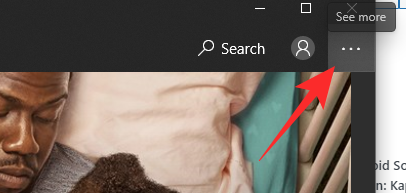
Microsoft'un yeni işletim sistemi Windows 11 , menülerine, klasörlerine ve hatta uygulamalarına birçok yeni görsel öğe getiriyor. Android'den Windows'a hareketinin merkezinde yer alan Microsoft Store da ihmal edilmiyor. Ancak, yeniden tasarlanan Microsoft Store'u tüm ihtişamıyla görme şansına hâlâ sahip değilseniz, bu gönderi size yardımcı olacaktır.
İlgili: Gereksinimleri Karşılamayan Herhangi Bir Bilgisayarda Windows 11 Geliştirme Kanalı Oluşturma
İçindekiler
Yeni kullanıcı arabirimini almak için Windows 11'de eski Microsoft Mağazası Kullanıcı Arabirimi nasıl değiştirilir?
Birçok geliştirici, Windows 11'in geliştirme yapısına güncelleme yapılmasına rağmen Microsoft Store'da eski Windows 10 kullanıcı arayüzünü görüyor.
Yöntem #01:
Neyse ki, tamamen yeni Microsoft Store Kullanıcı Arayüzü'nü edinmek oldukça basittir. Windows 11 kopyanızın geliştirici yapısında yeni Windows 11 kullanıcı arabirimini edinmek için aşağıdaki adımları izleyin.
İlk olarak, eski tarz Microsoft Store'u başlatın ve ekranın sağ üst köşesindeki 'Daha Fazla' düğmesine tıklayın.
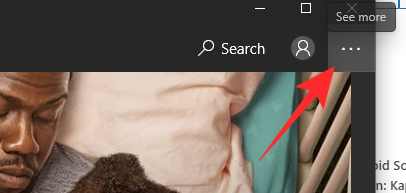
Şimdi, 'İndirilenler ve güncellemeler'e gidin.
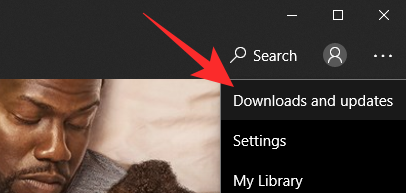
Son olarak, 'Güncellemeleri al'ı tıklayın.
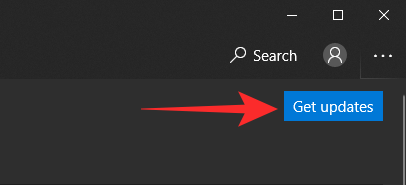
Geliştirme aşamasındaysanız, hemen yeni Microsoft Mağazası Kullanıcı Arayüzünü edinmelisiniz.
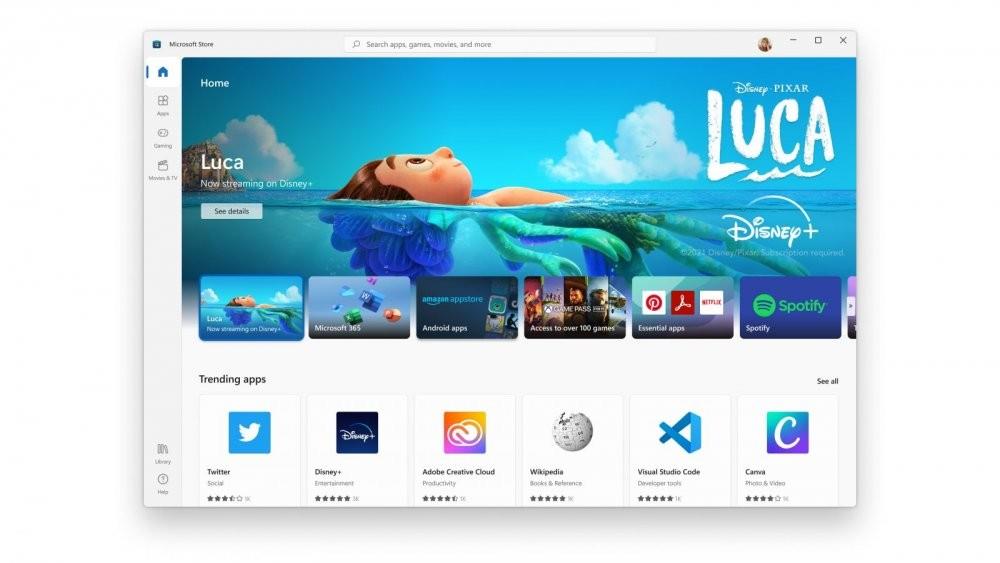
Yöntem #02:
Basit bir yeniden başlatma genellikle en can sıkıcı rahatsızlıkların üstesinden gelir ve Microsoft Store bir istisna olmayabilir. Bu nedenle, havlu atmadan önce Windows 11 PC'nizi yeniden başlatın ve yeni kullanıcı arayüzü ile otomatik olarak güncellenip güncellenmediğine bakın. Başlat menüsüne sağ tıklayın, güç seçeneklerini ortaya çıkarmak için işaretçiyi 'Kapat veya oturumu kapat'ın üzerine getirin ve ardından 'Yeniden Başlat'a basın.
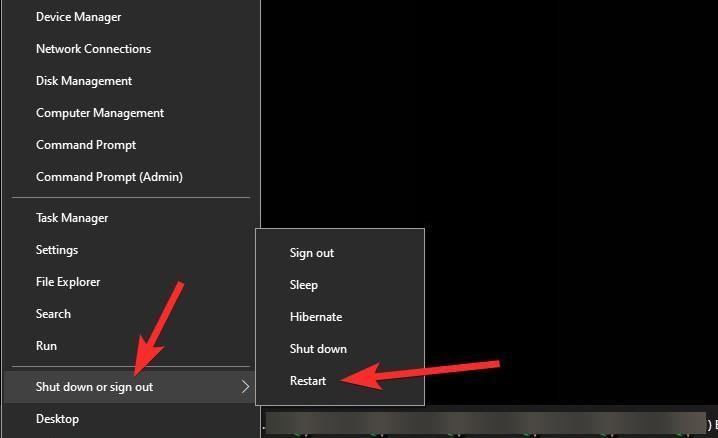
Yöntem #03:
Alternatif olarak, kullanıcı arayüzü güncellemesi planlandığı gibi gerçekleşmezse, tutarsızlıkları düzeltmek için ekranınızın sol alt kısmındaki 'Kütüphane'ye ve 'Güncellemeleri al' seçeneğine tıklayabilirsiniz.
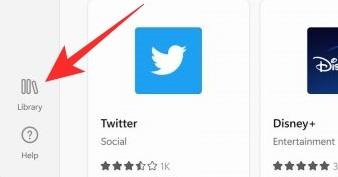
Bu hile yapmalı.
İLİŞKİLİ
Windows 10
Bluetooth düzgün çalışmıyorsa ve cihazlar bağlanamıyorsa, Windows 10
Windows 10
Windows 11
Bu bilgisayar Windows 11 hatası çalıştıramıyor olmadan yüklemeye devam etmek için Windows 11 TPM 2.0 gereksinimini atlamak için bu kolay adımları kullanın.
Windows 11, monitör bağlantısına bağlı olarak pencere konumunu hatırlayabilir ve özelliğin nasıl etkinleştirileceğini veya devre dışı bırakılacağını burada bulabilirsiniz.
Windows 10'da artık Ayarlar'ı kullanarak bir bölümün sürücü harfini değiştirebilirsiniz. USB, ekstra sürücü veya ikincil sürücü için nasıl burada.
Windows 10 artık dahili sabit sürücüler için sıcaklığı gösterebilir ve Diskleri ve Birimleri Yönet ile bilgilerin nasıl kontrol edileceğini burada bulabilirsiniz.
Çalışmıyorsa, açılmıyorsa, çökmeye devam ediyorsa veya başka bir sorun varsa, Windows 10 Ayarları uygulamasını iki şekilde sıfırlayabilirsiniz. İşte nasıl.
Windows 11'de Kayıt Defterini yedeklemek için, bir geri yükleme noktası oluşturmak için Sistem Geri Yükleme'yi kullanın veya veritabanını Kayıt Defteri Düzenleyicisi ile dışa aktarın. İşte nasıl.
Windows 11'de saat dilimini değiştirmek için Ayarlar > Saat ve dil > Tarih ve saat bölümüne gidin ve saat ayarlarını değiştirin. Daha fazla burada.
Windows 11'de Ethernet sorunlarını gidermek için Ayarlar > Ağ ve internet > Gelişmiş ağ ayarları'nı açın ve Ağ sıfırlama'yı tıklayın.
Android uygulamalarını Windows 11'e hızlı bir şekilde yandan yüklemek için WSATools uygulamasını yükleyin, apk dosyasını seçin ve Yükle düğmesini tıklayın. Basit.
Macrium Reflect, bir HDD'yi SSD ile değiştiriyor veya tam bir yedekleme oluşturuyor olsanız da, sürücü klonlama için harika bir araçtır. İşte nasıl kullanılacağı.
Windows 10 için Gece ışığı gri görünüyorsa, ayarlarını manuel olarak sıfırlayarak bu sorunu hızlı bir şekilde çözebilirsiniz - İşte nasıl yapılacağı.
Windows 10'da 0xC1900200 – 0x20008 ve 0xC1900202 – 0x20008 hatası, bilgisayarınızın minimum gereksinimleri karşılamadığı anlamına gelir. Sorun gidermeyi kontrol edin
Oyunlar için Windows 11 Otomatik HDR'yi etkinleştirmek için Ayarlar > Sistem > Ekran > HDR'ye gidin ve HDR ve Otomatik HDR Kullan'ı açın.
Windows 11'de bir ağ paylaşımlı klasörüne erişmek için Dosya Gezgini > Ağ > Bilgisayar adı'na gidin, kimlik doğrulaması yapın ve paylaşılan klasöre erişin.
Windows 10 için XAMPP'nin kurulumu kolaydır, ancak her şeyin doğru çalışması için Apache ve phpMyAdmin'i nasıl yapılandıracağınızı bilmeniz gerekir.
Windows 10, görev çubuğunu ekranın herhangi bir tarafına (alt, üst, sol ve sağ) taşımanıza izin verir ve bunu yapmanın iki yolu vardır.
Windows 10, özellikle iş ağları ve sunucuları için tasarlanmış bir dizi "İsteğe Bağlı Özellik" içerir. İşte Windows 10 İsteğe bağlı özelliklerin nasıl kullanılacağı ve bunların nasıl etkinleştirileceği konusunda güncel bir rehber.
Windows 10
Monitörünüz doğru renkleri göstermiyorsa, Windows 10
Windows 10
Bluetooth düzgün çalışmıyorsa ve cihazlar bağlanamıyorsa, Windows 10
Windows 10
Windows 11
Windows 11 görev çubuğu konumunuzu ve renginizi değiştirmek için Ayarlara gidin, Kişiselleştirmeyi seçin ve ardından Görev Çubuğuna gidin.
Hiç Microsoft Windows'ta önceden yüklenmiş sürücüler listesine kendi sürücülerinizi eklemek istiyorsunuz. Bu adımlarla kolaylıkla yapabilirsiniz.
Stable Diffusion sahneye çıktı ve sanatçıları, programcıları ve yaratıcılık kıvılcımına sahip herkesi büyüledi. Bu açık kaynaklı metinden resme yapay zeka























